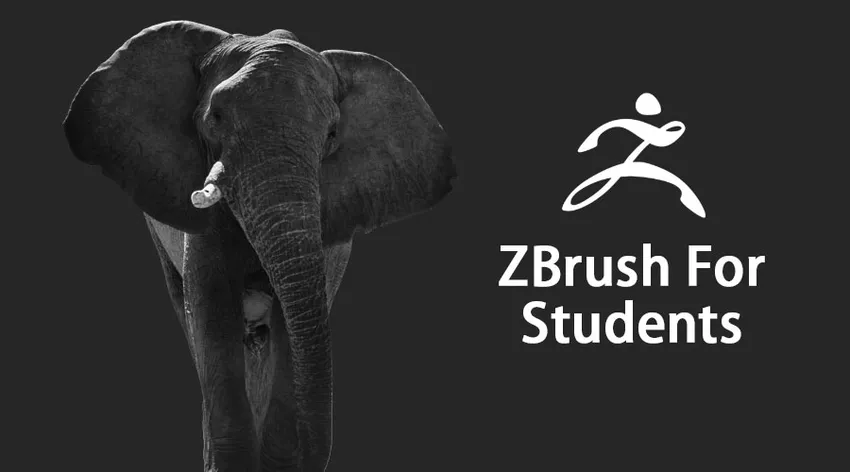
Úvod do ZBrush pro studenty
Digitální sochařský program, který kombinuje 3D a 2.5D modelování, malování a texturování v ZBrush. ZBrush byl poprvé vytvořen společností PIXOLOGIC INC, která byla založena Oferem Alonem a Jackem Rimokhem v roce 1999. ZBrush nabízí kombinaci s Autodesk, Maya, Max, Blender, Poser Pro, DAZ Studio. ZBrush je výkonný program, který transformoval 3D průmysl svým dynamickým a instinktivním rozhraním a pracovními postupy. Je postaven s úžasným rozhraním, které nabízí uživatelům nejmodernější nástroje. ZBrush, který je běžně používán současným digitálním umělcem, má neuvěřitelnou uživatelskou zkušenost, která umělce dokonce inspiruje zevnitř.
ZBrush pro dovednosti studentů
ZBrush je vysoce komerční, přesto založený software založený na dovednostech, který lze použít nejen k vytváření realistických vykreslení, ale také k 3D modelování tisku. Nejlepší věc na ZBrush je, že uživatel si nemusí dělat starosti s nákupem drahých grafických karet a umí vyřezávat a malovat s velkým počtem polygonů, aniž by ho použil.
Nejzákladnější vlastnosti ZBrush pro studenty jsou: -
-
Vytvoření základní sítě
- ZModeler: Je v zásadě navržen tak, aby usnadnil proces vytváření uživatele. Používá se pro vytváření výkonných a rychlých nových tvarů. Spojení polygonů, odstranění celých bloků geometrie spojující části s novými cestami jediným kliknutím jsou některými způsoby použití této funkce.
- Gizmo 3D: Tato funkce se používá pro manipulaci soch a transformaci s přesnou kontrolou. Díky přesné transformaci lze Gizmo 3D snadno umístit na libovolné místo nebo orientaci v rozhraní. Uživatel může také rychle upravit otočný bod pro měřítko, rotaci nebo přesunout.
- DynaMesh: Tato funkce umožňuje uživateli vytvářet modely bez praktických omezení. Tato výkonná funkce může obnovit geometrii během několika sekund odstraněním všech natažených polygonů.
- ShadowBox: Umožňuje uživateli vytvářet 3D sítě pouhým načrtnutím tvaru.
- Live Boolean - S tímto atributem se uživatel dostane k Boolean v reálném čase. To znamená, že uvidí živé výsledné pletivo.
- Primitive: ZBrush dokáže vytvářet komplikované scény, které mísí několik menších objektů. Umožňuje pomáhat při vytváření nekonečného pole komplikovaných tvarů všeho od jednoho primitivního.
-
Texturování
Když uživatel vytvoří nebo použije mapu textury na 3D modelu, potřebuje UV. ZBrush má hlavní plugin pro UV, který vytváří efektivní UV pro modely jediným kliknutím, což je jinak časově náročná úloha. ZBrush přichází s úžasným systémem Lakování SpotLight, který poskytuje úpravy obrazu a pomáhá promítat obraz na povrch modelu pomocí štětců.
-
Sochařství
Nejdůležitější a nejpoužívanější funkcí ZBrush je Sculpting. Funkce ZBrush zahrnuje několik pomocných nástrojů, které mohou studenti použít pro různé projekty. Těmito nástroji jsou 3D štětce, 3D vrstvy, povrchový hluk, transponování, vektorové mapy posunutí, alfa 3D, Lazy Mouse 2.0, deformace, hlavní projekce, instance, MicroMesh, vláknitá síť, geometrie HD.
-
Vykreslování
Vykreslování v ZBrush se skládá z BPR (Best Preview Render), materiálů a MatCap, povrchového hluku, ZBrush do KeyShot.
-
Import Export
ZBrush má výkonný nástroj známý jako GoZ, který je snadným řešením pro práci s jinými programy. ZBrush má Decimation Master, který obecně snižuje počet polygonů modelu při zachování rozlišení.
Jak používat ZBrush pro studenty?
ZBrush má mnoho atributů, které pomáhají při sochařství modelů a sítí. Studenti mohou používat ZBrush pomocí nejzákladnějších nástrojů softwaru a jejich učením. Je to komplexní software, ale stále nejpokročilejší a nejpoužívanější software pro digitální sochařství. ZBrush přichází s tolika různými a nejnovějšími nástroji a funkcemi, které jej odlišují od ostatních. 3D kartáče, GoZ, Ilustrace, Polypaint, ZSpheres, Shadowbox, ZRemesher jsou některé z nejpokročilejších a nejnovějších nástrojů programu. Pomocí těchto nástrojů mohou studenti snadno vytvořit jakýkoli model, mřížku nebo sochu, kterou potřebují.
Přehled Tipy pro studenty
- Posunutí prvků uživatelského rozhraní Stiskněte a přidržte Ctrl + Click & Drag. Uživatelské rozhraní ZBrush lze přizpůsobit a má spoustu prázdného prostoru pro vyplnění prvků, které chce uživatel přidat.
- Uživatel může stisknutím klávesy „0“ na klávesnici nastavit zobrazení v plné velikosti a „Ctrl + 0“ pro zobrazení polovičního dokumentu Anti-Aliased.
- Velmi užitečným tipem je, že v ZBrush může uživatel měnit atributy poly snímku a playgroups. To lze provést přechodem z nabídky „Draw“ z palety Preference.
- ZBrush má možnost pod paletou Transformace, která umožňuje uživateli aktivovat vizuální prezentaci hustoty polygonových pixelů. V tomto případě červená barva představuje nízkou hustotu, zatímco modrá je pro vysokou hustotu pixelů.
3D průmysl se svými výkonnými funkcemi
Technologie dnes umožnila propojit naši představivost o něco blíže realitě a lze ji provést pomocí 3D modelování, tisku, vykreslování a dalších. S každou aktualizací as neustálými novými objevy jsou lidé více přitahováni k technologii, která jim nabízí vytvářet úžasné a pokročilé návrhy. 3D průmysl v uplynulých několika letech vybuchl a stal se nejnáročnějším odvětvím. 3D tisk je jednou z nejvýkonnějších funkcí 3D průmyslu. 3D tisk používá mnoho různých technologií. Nejběžnější je modelování fúzovaných vkladů. 3D tisk se používá v Rapid Prototype i Additive Manufacturing. 3D průmysl je obří odvětví, které obsahuje výkonné a základní funkce, díky kterým je progresivním odvětvím.
Závěr - ZBrush pro studenty
Přestože ZBrush transformoval 3D průmysl, je to také výkonný ilustrační balíček. ZBrush je založen na výkonu Pixolu, který posouvá digitální tisk na jinou úroveň. Na rozdíl od běžných pixelů přítomných v jiných 2D aplikacích, které se skládají pouze z informací o barvě a poloze, obsahuje ZBrush's Pixol informace o barvě, poloze, hloubce, osvětlení a materiálu.
ZBrush má jako celek fenomenální rozhraní a mimořádný pracovní postup, který přitahuje studenty a digitální designéry.
Doporučené články:
Toto byl průvodce ZBrush pro studenty. Zde jsme hovořili o základních funkcích programu ZBrush For Students, o tom, jak používat ZBrush For Students atd. Další informace naleznete v následujícím článku -
- Jak funguje digitální sochařství Zbrush s příkladem?
- Top 9 Rozdíl mezi ZBrush vs Blender
- 15 nejlepších tipů a šetří čas při používání ZBrush
- Mudbox vs Zbrush - 5 důležitých rozdílů